パッケージの検索
Depending on the scope you choose, you can use the search box to search for a Unity package or an Asset Store package. For more information, see Search box.
Unity パッケージの特定のバージョンを見つける
特定のパッケージバージョンを見つけるには、以下の手順を行います。
Unity で Package Manager ウィンドウを開きます (Unity のメインメニューから Window > Package Manager の順に選択)。
-
プレビューパッケージを探す場合は、 Advancedドロップダウンから Show preview packages を選択します。

Show preview packages パッケージのリストビュー (左側) から情報を取得したいパッケージを選択します 。
-
パッケージ名の左側にある矢印をクリックして展開します。
新しい行が表示され、See all versions (すべてのバージョンを見る) リンクが表示されます。
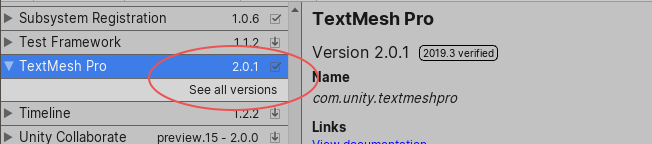
すべてのバージョンを見る -
See all versions リンクをクリックします。
利用可能なすべてのバージョンのリスト (スクロール可能) が表示されます。

利用可能なすべてのバージョン -
別のバージョンを選択するには、それをクリックします。
右側のペインにパッケージの詳細が表示されます。
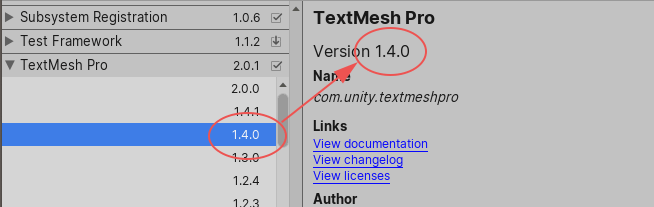
バージョンを選択すると詳細が表示されます この例では Verified (検証済み) のタグが表示されていないことに注意してください。この例で使用されている Unity のバージョンでは TextMesh Pro パッケージのバージョン 1.4.0 は検証されていないためです。
-
特定のバージョンを選択すると、さまざまなアクションを行えます。
- このパッケージが他のパッケージに依存しているかどうかを (特定のパッケージ名やバージョンなどの情報も含め) 確認できます。
- View documentation リンクをクリックすると、このバージョンに一致するドキュメントを開くことができます。
- View changelog リンクをクリックすると、 パッケージ作成からこのバージョンまでの変更のリストを見ることができます。
- View licenses リンクをクリックすると、このパッケージ、特にこのバージョンのライセンス情報を見ることができます。
- このパッケージをまだインストールしていない場合は、このバージョンをインストールできます。
- このパッケージの別のバージョンがすでにインストールされている場合は、パッケージをこのバージョンに 更新 できます。
- 以前にインストールしたこのパッケージがもう不要な場合は、パッケージを削除できます。
- このパッケージにサンプルアセットが含まれている場合は、Import into project ボタンをクリックすると、それらのコピーをプロジェクトの
Assetフォルダーに保存できます。
Copyright © 2020 Unity Technologies. Publication 2020.2